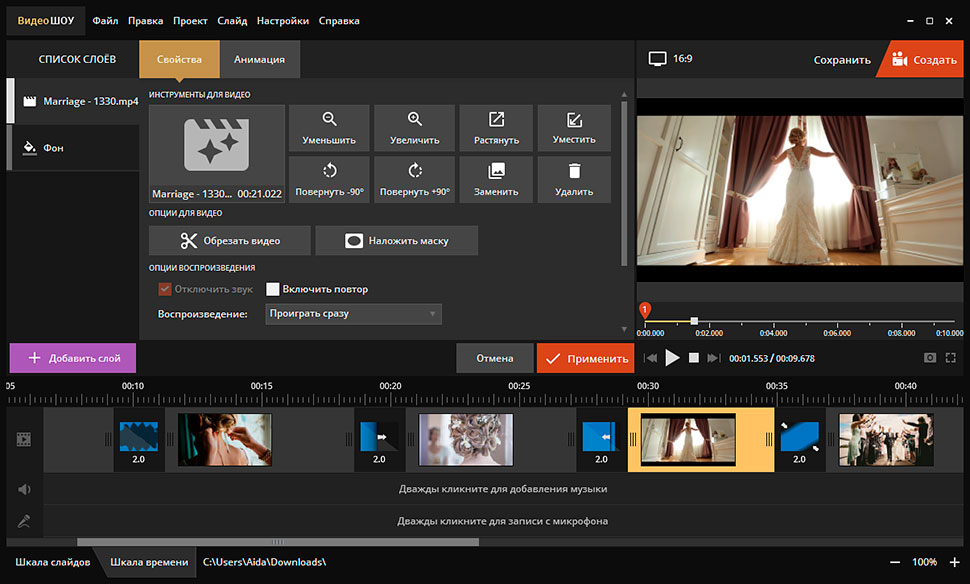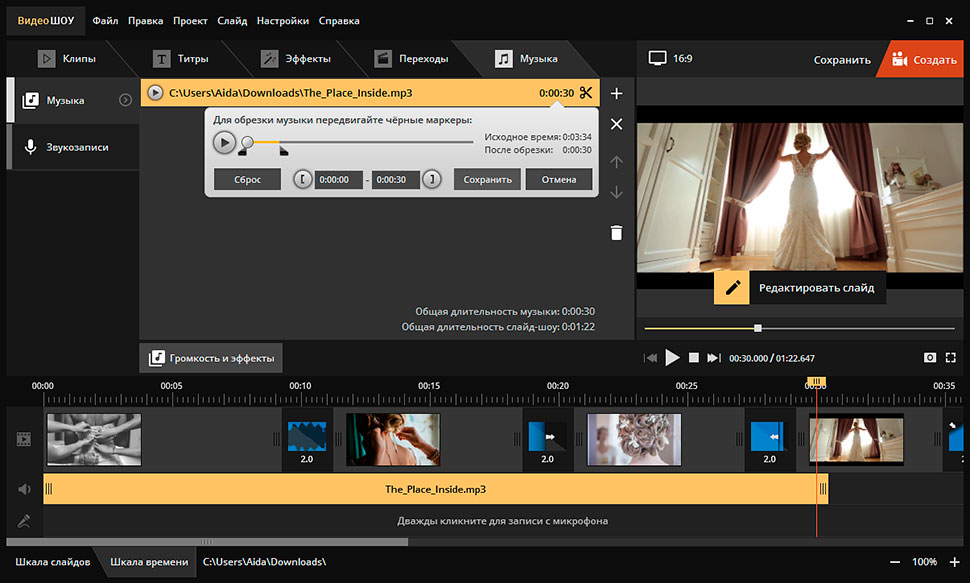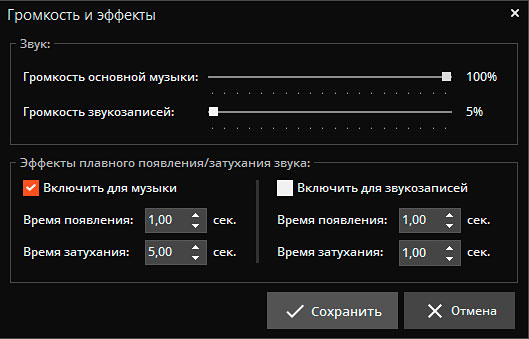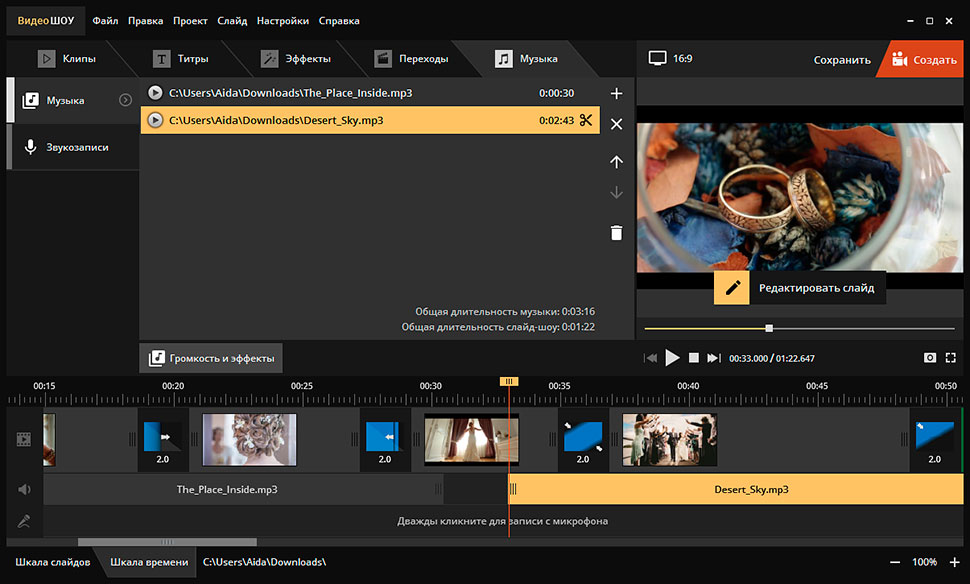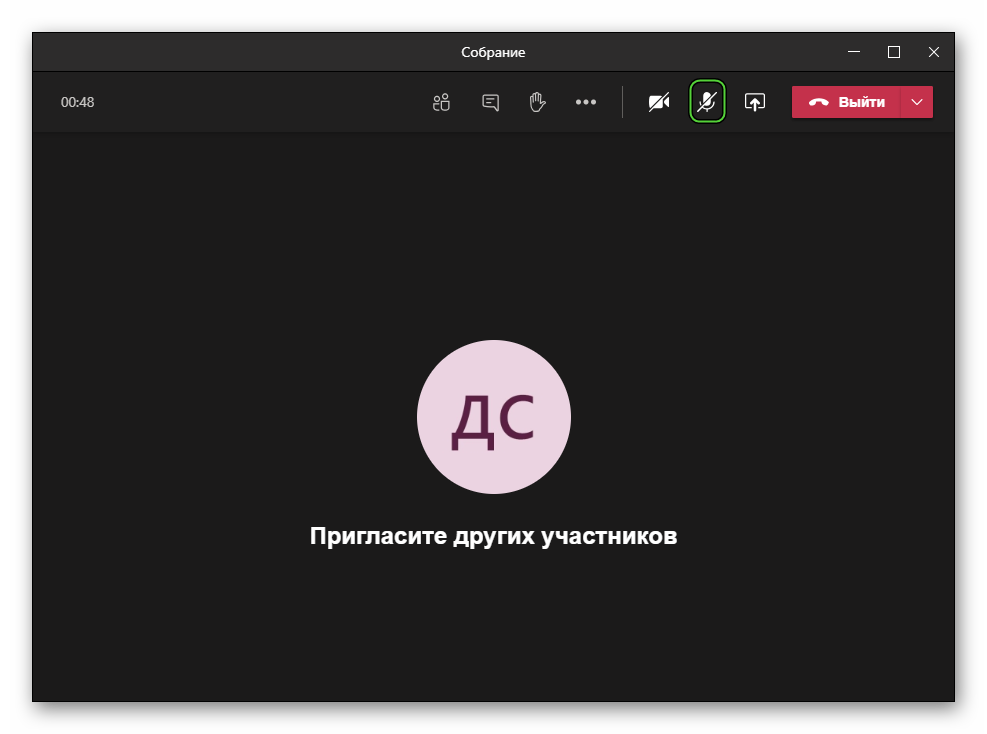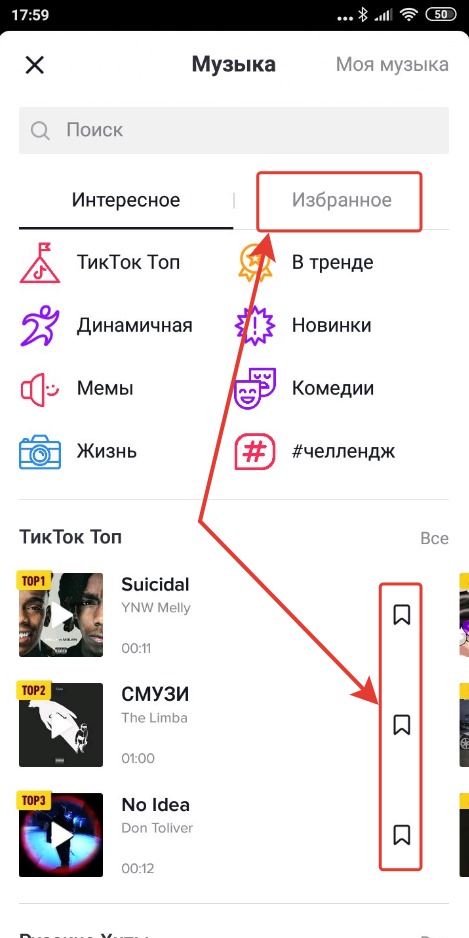Как сделать звук в такт
Звуковые эффекты в ТикТок: как использовать на максимум
Оригинальный контент высокого качества – залог популярности аккаунта в Тик Ток. Чтобы видео собрало много просмотров и было по достоинству оценено аудиторией, необходимо уделить внимание каждой детали. При этом звуковое сопровождение часто играет не менее важную роль, чем визуальная составляющая.
В сегодняшней статье вы узнаете, как использовать музыку из библиотеки приложения и как добавить в ТикТок свой оригинальный трек.
Звуковые возможности Тик Ток
В социальной сети ТикТок пользователям доступно множество звуковых эффектов. Среди них:
Грамотное использование музыки и звуков сделает ваш клип запоминающимся и по-настоящему уникальным. А значит, у него больше шансов привлечь внимание зрителей и получить больше лайков/комментариев.
Тик Ток позволяет не только наложить на видео уже имеющийся в приложении трек, но и загрузить свою музыку. Подобная возможность открывает новые горизонты для продвижения аккаунта. Например, после добавления песни «Old Town Road» в ТикТок певец Lil Nas X покорил чарты Америки, Канады, Великобритании и других стран.
Добавлять песни в библиотеку соцсети выгодно не только молодым музыкантам, но и разным компаниям. Так, торговая марка Colgate загрузила свое аудио и запустила с ним челлендж. В ТикТок было опубликовано более 1,5 тысячи видео с фирменным хэштегом и треком, на котором указана информация об исполнителе – это эффективная бесплатная реклама. Результат: выход в рекомендации, новые подписчики, рост продаж и повышение лояльности к бренду.
Требования к добавлению собственных треков
Загруженный звук не должен нарушать правила приложения, а также права интеллектуальной собственности. Наказанием может стать удаление музыки и даже вечная блокировка профиля.
Если вы не являетесь автором звукового эффекта, убедитесь, что его владелец не будет против использования. Лучшее решение в таком случае – добавить аудио на готовый клип при помощи стороннего редактора, а не загружать звук в библиотеку соцсети.
Как создать ролик со звуковым эффектом
Зайдите на свою страницу в ТикТок. Нажмите на «+», чтобы добавить новое видео.
Нажмите на кнопку «Музыка» вверху экрана.
Вам откроется меню с популярными треками.
Основные доступные плейлисты:
Вы можете добавить понравившуюся песню в избранное, чтобы быстро найти ее и использовать. Для этого надо нажать на флажок.
Выберите подходящий к видеоролику трек. Нажмите на него и дождитесь окончания загрузки.
После этого загрузите клип из библиотеки или снимите новый продолжительностью 15/60 секунд.
На примере ролик загружен из библиотеки: отметьте видео и нажмите «Далее».
Выберите нужный фрагмент.
Если вы хотите поменять музыкальное сопровождение, нажмите на раздел «Музыка».
Также можно наложить на запись определенный голосовой эффект.
Для этого зайдите в раздел «Голосовые эффекты» и выберите нужный.
Хотите записать оригинальный звук – щелкните на пункт «Озвучка» и зажмите большую кнопку.
Можно выбрать часть видео, во время которой будет играть саундтрек.
Для этого кликните на раздел «Обрезать» и отредактируйте запись.
Чтобы сделать оригинальный или добавленный звук тише/громче, используйте бегунки во вкладке «Громкость».
При необходимости добавьте эффекты, фильтры, стикеры, текст. Укажите хэштеги и упоминания, после чего опубликуйте ролик.
Как добавить в Тик Ток собственный трек
В прошлых версиях ТикТок пользователи могли добавлять свои звуки внутри платформы путем нажатия нескольких кнопок. Сейчас эта функция недоступна – для добавления музыки требуется сторонний софт.
Используйте сервисы Distrokid, Amuse или мобильное приложение InShot. Рассмотрим подробнее последний вариант.
Установите InShot на мобильное устройство.
Запустите приложение и нажмите на «Видео».
Разрешите доступ к мультимедиа и файлам на телефоне.
Выберите видео из галереи.
Нажмите на вкладку «Музыка» внизу экрана и выберите раздел «Песни», а затем «Моя музыка».
Найдите нужный вам трек.
Если подходящая музыка отсутствует, нажмите «Открывать» для перехода в файловую систему.
Выбранный трек можно отредактировать: обрезать, настроить громкость, добавить объем, усиление и затухание.
В конце нажмите «Сохранить» и выберите качество видео.
Сохраненный ролик вы сможете загрузить в ТикТок.
Заключение
Наложение популярного звука из библиотеки Тик Ток или добавление собственной музыки сделает ваш ролик оригинальным. Обычно такие видео собирают много просмотров/лайков и выходят в рекомендации. Это дает возможность увеличить базу подписчиков, повысить лояльность к бренду и увеличить продажи.
Полезные статьи:
Обязательно прочтите пользовательское соглашение TikTok перед практическим применением информации из данной статьи. Информация из данной статьи может не соответствовать или противоречить пользовательскому соглашению TikTok.
Блог создан исключительно в информационных целях для популяризации социальной сети TikTok* на добровольной основе. Блог не претендует на права официального сайта и других его производных. Все фото- и видеоматериалы взяты из открытых источников в сети Интернет. В случае возникновения каких-либо претензий, нарушений авторских или имущественных прав, просьба связаться с администрацией сайта.
Трюки профессионалов: как создать эффектное музыкальное сопровождение для видеоролика
За эффектным роликом всегда стоит достойная музыка. Гармония визуального ряда и мелодии – настоящая магия, которая превращает видео в самостоятельный, законченный продукт. Так что, работая над тем или иным роликом, не забывайте о таком мощном инструменте воздействия как звуки. Из этой статьи вы узнаете, какой должна быть музыка, чтобы зритель не мог оторваться от видео, а также научитесь создавать профессиональные аудиоэффекты в программе ВидеоШОУ.
Эффектная музыка в видео – действенный способ вызвать эмоциональный отклик в зрителе
Как подобрать идеальную музыку: 3 главных критерия
Не каждая мелодия будет звучать в унисон вашему ролику. Как выбрать трек, который сольётся с атмосферой видео и будет идеально дополнять визуальный ряд? Профессионалы советуют руководствоваться тремя критериями.
Определите, какую функцию музыка должна выполнять в ролике. В зависимости от задачи будет меняться и характер требуемой музыки. Так, если вам требуется мелодия для фона, вы будете искать нейтральную инструментальную музыку, а, если вам нужна песня для заставки в блог, то, наоборот, вы захотите добавить что-то более «заметное» и цепляющее. Иными словами, прежде, чем браться за поиск мелодии, вы должны знать, какой эффект она должна оказать.
Самый простой способ проверить, подходит ли вам та или иная музыка, – пустить в ход воображение. Закройте во время прослушивания глаза и представьте, что могло бы происходить под эти звуки. Восприятие субъективно, но с простыми истинами не поспоришь – весёлая музыка вряд ли вызовет депрессивные ассоциации, и наоборот.
При выборе инструментального исполнения ориентируйтесь на ожидания и вкусы аудитории будущего ролика. К примеру, молодое поколение, скорее всего, со скепсисом отнесётся к треку в стиле блюз, тогда как людям постарше покажется непривычным R’n’B или хип-хоп аранжировка. При выборе фоновой музыки отдайте предпочтение более «нейтральным» жанрам – классике, джазу или инди.
При выборе стиля музыки отталкивайтесь от эмоций, которые она должна вызвать у зрителя
Аудиоэффекты для новичков: 3 приёма от профессионалов
Просто наложить музыку на видео иногда недостаточно. Чтобы ролик смотрелся (и звучал!) эффектно, предлагаем использовать в работе три несложных и интересных трюка, которые точно не оставят зрителя равнодушным.
Заставить кадры сменять друг друга в такт музыке – самый простой способ добиться единения между аудио и видео. К тому же, приём отлично подойдёт для усиления динамики и энергичности ролика. Главный принцип прост: на каждый бит – новый кадр. Заранее нарежьте видео на несколько частей. Чем они короче – тем удобнее их будет комбинировать. Подберите несколько ритмичных треков и поэкспериментируйте с разными вариантами сочетания музыки и нарезанных кадров.
Музыка обычно соответствует «картинке» по настроению. Однако, нарушив это правило, вы получите весьма интересный эффект. Диссонанс между визуальным рядом и звуками – любимый приём кинорежиссёра Стэнли Кубрика. Жестокие сцены он сопровождал восторженной инструментальной, чаще всего классической, музыкой, тем самым нарушая зрительское ожидание. Возьмите этот принцип себе на вооружение, иногда «неправильная» музыка может оказать ещё более драматичный эффект, чем «правильная».
Этот приём профессионалы часто используют при создании кинотрейлеров. Резкий обрыв звука на 2-3 секунды акцентирует внимание на ключевой сцене – повороте в сюжете, появлении главного героя, смешной шутке и прочих. При создании этого эффекта в видео, старайтесь, чтобы музыка прерывалась «естественно» – например, на нижней ноте после громогласного бита. Если это невозможно, трек необходимо приглушить. Выдержав паузу, вы можете продолжить ту же мелодию или добавить новую музыку.
Профессиональные эффекты своими руками: краткая инструкция
Чтобы применить все эти приёмы на практике, вам потребуется мощный видеоредактор. Качественно смонтировать ролик и настроить аудиоэффекты вы сможете в ВидеоШОУ. Софт отлично подойдёт как новичкам, так и более опытным видеомейкерам. Попробуйте свои силы и оцените возможности программы, создав эффект паузы своими руками.
С продвинутым редактором вы без труда смонтируете ролик на профессиональном уровне
Уделите время предварительной подготовке – вам нужно определить кульминационный момент для паузы, найти два музыкальных трека, а также скачать ВидеоШОУ. Справились? Следуйте инструкции ниже и результат вас точно удивит!
Шаг №1
Создайте новый проект и расположите видеофайл на временной шкале. Просмотрите ролик в плеере при необходимости и отметьте временной промежуток для паузы. Если в видео изначально есть звук, отключите его. Для этого кликните «Редактировать слайд» и зайдите во вкладку «Свойства». Найдите опцию «Отключить звук» и поставьте возле неё галочку.
Шаг №2
Откройте вкладку «Музыка» и добавьте файл. Если вам нужен только определённый фрагмент, кликнете по значку ножниц для обрезки. Установите чёрные маркеры на концах нужного отрезка и сохраните результат. Помните, что музыка перед паузой не должна обрываться на полутоне. Расположите обрезанную версию файла на временной шкале так, чтобы окончание дорожки было точно на секунде, где начинается пауза.
Шаг №3
При необходимости настройте затухание аудио, нажав на кнопку «Громкость и эффекты». Для более плавного результата, увеличьте время затухания до 5-6 секунд. Если же вам нужен резкий обрыв музыки, просто уберите галочку в блоке «Эффекты плавного появления/затухания звуков». В этом же окне отрегулируйте общее звучание аудиодорожки – сделайте её громче или тише в зависимости от предпочтений.
Шаг №4
В разделе «Музыка» нажмите на «+» и загрузите файл со второй мелодией. Расположите её на временной шкале так, чтобы начало музыки было точно в конце эффектной паузы. При необходимости настройте её плавное появление с помощью опции «Громкость и эффекты».
Сложно поверить, но это всё! Редактор ВидеоШОУ позволил создать эффектный профессиональный приём всего за 4 простых шага. Пользуясь этой программой, вы быстро освоите основы качественного монтажа и откроете для себя мир поразительных роликов.
Настройка звука в Microsoft Teams
Одна из основных функций программы Майкрософт Тимс заключается в проведении онлайн-собраний, где участники могут общаться с микрофоном и веб-камерой. И очень важно, чтобы все друг друга хорошо слышали. Потому процедуре настройки звука стоит уделить особое внимания. И заниматься ей следует еще до входа в собрание. Из данной статьи вы узнаете, как настроить звук в Microsoft Teams на разных устройствах правильно.
Руководство
Основное внимание хотелось бы уделить версии программы для компьютеров и ноутбуков (Windows, Mac OS и Linux). Ведь в ней предусмотрено несколько важных опций, связанных со звуком. А вот в мобильном приложении Тимс они отсутствуют. Но в обоих случаях пользователю важно знать, как заглушить себя или других людей, а потом все вернуть на место. Так что разберемся со всем по очереди.
Версия программы для компьютеров и ноутбуков
Попасть на страницу параметров довольно просто:
Есть альтернативный способ для Windows:
В окне параметров перейдите ко вкладке «Устройства». Здесь нам интересны два пункта: «Динамик» и «Микрофон». Убедитесь, что в них выбраны правильные устройства. Если это так, то нажмите на кнопку «Сделать пробный звонок». Дождитесь звукового сигнала и произнесите в микрофон любую фразу обычным голосом. Спустя несколько мгновений она должна повториться в колонках или наушниках. При необходимости измените параметры.
Отключить или включить звук в Microsoft Teams получится в двух случаях:
Инструкция для первого случая:
Или воспользуйтесь кнопкой «Отключить звук», чтобы заглушить себя и других участников беседы.
Когда вы уже общаетесь в собрании, заглушить или вернуть микрофон получится кликом по соответствующей иконке:
Ну или воспользуйтесь предусмотренными горячими клавишами:
Мобильное приложение
Как мы и упоминали ранее, в приложении Тимс для смартфонов и планшетов отсутствуют какие-либо звуковые настройки, ведь они не нужны. Но важно понимать, как заглушить динамик или микрофон устройства. И тут есть два варианта:
В первом случае инструкция следующая:
А непосредственно в момент общения разверните мобильное приложения и тапните по экрану с собранием, чтобы вызвать элементы управления. На нижней панели будет несколько иконок, нам интересны «Микрофон» и «Динамик».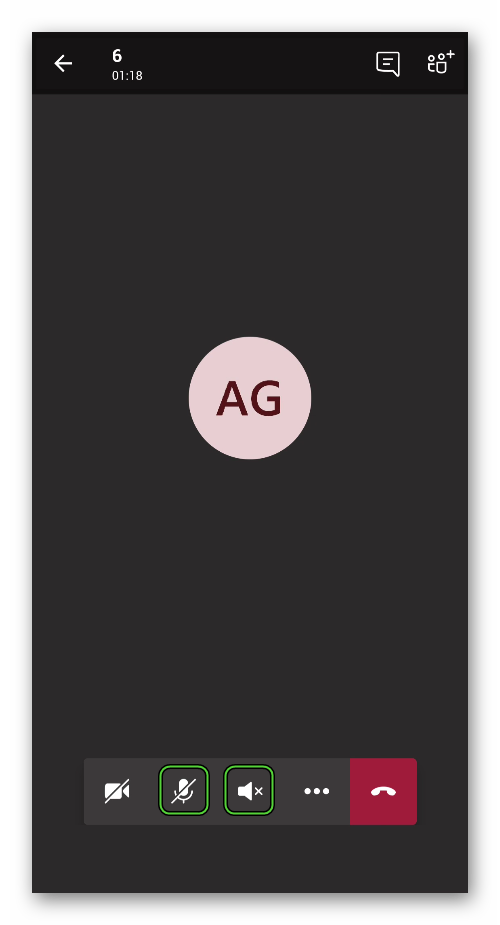
Создаем свой звук в Тик Токе и добавляем его на видео
Большая и качественная аудитория в социальных сетях может стать прекрасным источником дохода. Однако, это тоже работа, причём требующая очень много времени. Но для продвижения вам необходимо уметь создавать качественный контент. Когда речь идёт о сервисах, где основной контент – видео, сложностей намного больше. Написать текстовый пост и прикрепить фоточку просто. А вот смонтировать интересный, динамичный и красивый ролик нужно ещё постараться. Большую роль в этом играет аудиосоставляющая. Поговорим о том, как создать свой звук в Тик Ток.
Как в Тик Токе добавить музыку на видео?
Отличительная черта социальной сети Tik Tok – возможность добавить музыку в клип на законных основаниях. Конечно, есть привязка к базе сервиса, но, в отличие от каких-нибудь видеоредакторов, вам не нужно загружать аудио с устройства.
Поэтому дам вам небольшую инструкцию о том, как добавить трек в Тик Ток:
Как наложить музыку только на кусок видео?
Иногда для того, чтобы создать тот или иной эмоциональный эффект нужно разместить аудио лишь на части клипа. Как можно перетащить музыку в конец, середину или начало в приложении Тик Ток? Сколько ни исследовала интерфейс, не смогла сделать этого здесь. Поэтому, увы, вам придётся скачать сторонний инструмент для монтажа. Справедливости ради, скажу, что в таких инструментах намного больше возможностей для того, чтобы изменить исходное видео и создать что-то интересное.
Как в Тик Ток добавить свою музыку?
Не всегда то, что вы можете найти в базе социальной сети, подходит. Честно говоря, меня удручает то, какие треки там популярны. Разберёмся с тем, как добавить свой звук в Тик Ток.
Как обрезать звук на видео в Тик Ток?
В плане наложения треков ТТ – не самый удобный редактор. Однако, здесь мы можем сделать так, чтобы выбранная музыка начиналась с определённой части трека. Это тоже неплохо, так что, поговорим о том, как перетащить звук в Тик Ток.
Как изменить голос в Тик Ток?
Видео – основной контент в Tik Tok. Конечно, съёмка красивых пейзажей не сделает вас популярным. Эффективнее всего продвигаться можно с помощью своего лица и кривляния на камеру. Поэтому я обязана сказать и как изменить голос в Тик Ток.
Тик Ток и авторские права на музыку
Мы разобрались с тем, как обрезать или как создать свой звук в Тик Ток. С этим нет никаких проблем. Но как сервису удаётся давать людям возможность прикрепления аудио и при этом не получать тысячи судебных исков от правообладателей? В интернете есть информация о том, что социальная сеть просто перечисляет средства владельцам прав. Однако, учитывая, какие треки можно здесь найти, я очень в этом сомневаюсь.
Золотое правило YouTube-блогеров, чтобы не получить страйк за нарушение авторских прав – чужой контент размещается максимум на 30 секунд. Это актуально для музыки, использование которой невозможно бесплатно. Лицензирование бывает разное и мировые хиты обычно строго пресекают размещение без платы или партнёрской программы. А вот малоизвестные исполнители иногда и сами платят за то, чтобы их оригинальный звук услышало как можно больше людей.
Подавляющее количество треков в Tik Tok именно из таких, а музыка крупных исполнителей доступна лишь в виде лайвов или коротких обрезков. Так что, неудивительно, что музыку можно добавлять безнаказанно.
Как в Тик Ток сохранить звук в избранные?
Вы не можете составлять плейлисты в Tik Tok. Более или менее восстановить эту функцию и её удобство позволяет раздел «Избранное». Если вы часто добавляете песню в клипы, просто перекиньте её в избранное, чтобы не искать каждый раз.
Делается это элементарно:
Музыкальный функционал видеоредактора Tik Tok не очень удобен. Однако, зная, как обрезать звук в Тик Ток, как отрегулировать его громкость и так далее, ролик можно оформить действительно классно, динамично и интересно. Теперь вы знаете интерфейс приложения, так что, дело за малым – выбрать хороший трек.
Вопросы наших читателей
Скорее всего, у вас устаревшая версия приложения. Обновитесь, чтобы иметь весь существующий функционал.
Нажмите на кнопку «Громкость» и убедитесь, что всё, что вам нужно, поднято на нужный уровень. Если с этим всё в порядке, но аудио всё же нет, возможно, проблема в обработке клипа. Попробуйте перезагрузить приложение и заново начать создание публикации.
Можно, используйте для этого Muscal.ly.
Задавайте нам свои вопросы в комментариях и мы обязательно ответим! А также смотрите ниже полезное видео по теме.